windows和苹果系统切换输入法设置,Windows与苹果系统切换输入法的设置方法详解
Windows与苹果系统切换输入法的设置方法详解
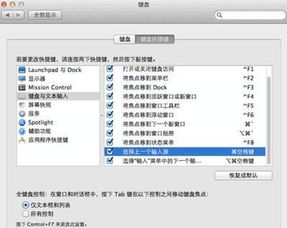
在电脑使用过程中,切换输入法是一项非常基础且频繁的操作。无论是Windows系统还是苹果系统,都提供了便捷的输入法切换方式。本文将详细介绍Windows和苹果系统切换输入法的设置方法,帮助您轻松掌握这一技能。
Windows系统切换输入法设置方法
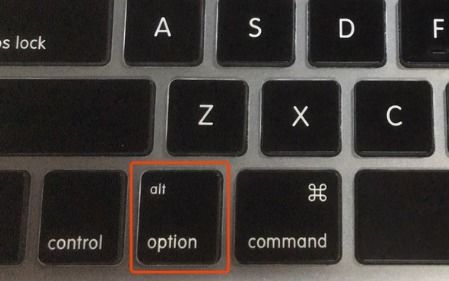
在Windows系统中,切换输入法主要有以下几种方法:
使用快捷键:按下Ctrl+空格键,可以快速切换中英文输入法。
点击任务栏输入法图标:在任务栏的最右端,有一个输入法图标,点击它可以选择不同的输入法。
系统设置中切换:点击“开始”菜单,选择“设置”>“时间与语言”>“语言”,在“首选语言”下,可以添加或删除输入法,并设置默认输入法。
苹果系统切换输入法设置方法
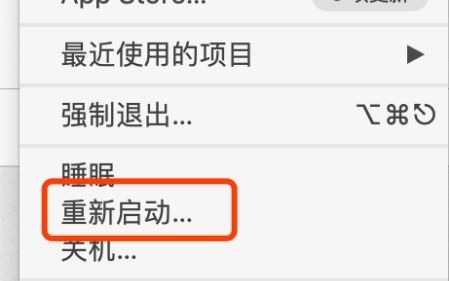
在苹果系统中,切换输入法同样有多种方法可供选择:
使用快捷键:按下Command+空格键,可以快速切换不同的输入法。
点击菜单栏输入法图标:在屏幕顶部的菜单栏中,有一个输入法图标,点击它可以选择不同的输入法。
系统设置中切换:点击屏幕左上角的苹果图标,选择“系统偏好设置”>“键盘”>“输入源”,在左侧栏中可以看到所有已安装的输入法,点击“+”号可以添加新的输入法。
Windows系统输入法设置方法
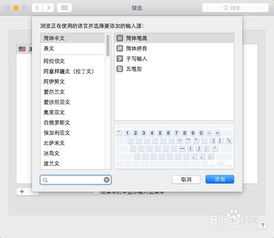
在Windows系统中,您可以按照以下步骤进行输入法设置:
点击“开始”菜单,选择“设置”>“时间与语言”>“语言”。
在“首选语言”下,点击“添加语言”。
在搜索框中输入您想要添加的语言,然后选择该语言并点击“添加”。
返回“首选语言”页面,您可以看到新添加的语言,点击它旁边的“设置”按钮。
在“键盘”选项卡下,您可以设置输入法布局、切换键等。
苹果系统输入法设置方法
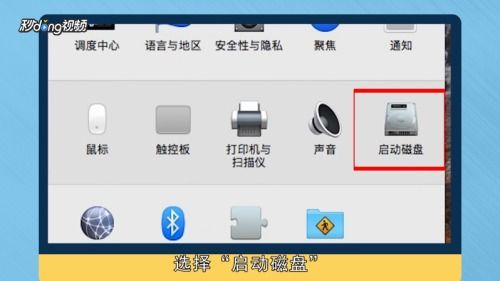
在苹果系统中,您可以按照以下步骤进行输入法设置:
点击屏幕左上角的苹果图标,选择“系统偏好设置”>“键盘”>“输入源”。
在左侧栏中,您可以看到所有已安装的输入法,点击“+”号可以添加新的输入法。
在“输入源”选项卡下,您可以设置输入法布局、切换键等。
